Een hybride app implementeren met on-premises gegevens waarmee cross-clouds worden geschaald
Deze oplossingshandleiding laat zien hoe u een hybride app implementeert die zowel Azure als Azure Stack Hub omvat en één on-premises gegevensbron gebruikt.
Met behulp van een hybride cloudoplossing kunt u de nalevingsvoordelen van een privécloud combineren met de schaalbaarheid van de openbare cloud. Uw ontwikkelaars kunnen ook profiteren van het Microsoft-ontwikkelaarsecosysteem en hun vaardigheden toepassen op de cloud- en on-premises omgevingen.
Overzicht en veronderstellingen
Volg deze zelfstudie om een werkstroom in te stellen waarmee ontwikkelaars een identieke web-app kunnen implementeren in een openbare cloud en een privécloud. Deze app heeft toegang tot een niet-internet routeerbaar netwerk dat wordt gehost in de privécloud. Deze web-apps worden bewaakt en wanneer er een piek in het verkeer is, wijzigt een programma de DNS-records om verkeer om te leiden naar de openbare cloud. Wanneer het verkeer vóór de piek afneemt, wordt verkeer teruggeleid naar de privécloud.
Deze zelfstudie bestaat uit de volgende taken:
- Implementeer een met hybride verbonden SQL Server-databaseserver.
- Verbinding maken een web-app in globale Azure naar een hybride netwerk.
- CONFIGUREER DNS voor schalen in meerdere clouds.
- SSL-certificaten configureren voor schalen tussen clouds.
- Configureer en implementeer de web-app.
- Maak een Traffic Manager-profiel en configureer dit voor schalen in meerdere clouds.
- Stel Application Insights-bewaking en -waarschuwingen in voor meer verkeer.
- Configureer automatische verkeerswisseling tussen globale Azure en Azure Stack Hub.
Tip
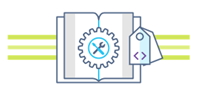 Microsoft Azure Stack Hub is een uitbreiding van Azure. Azure Stack Hub brengt de flexibiliteit en innovatie van cloud-computing naar uw on-premises omgeving, waardoor de enige hybride cloud wordt ingeschakeld waarmee u overal hybride apps kunt bouwen en implementeren.
Microsoft Azure Stack Hub is een uitbreiding van Azure. Azure Stack Hub brengt de flexibiliteit en innovatie van cloud-computing naar uw on-premises omgeving, waardoor de enige hybride cloud wordt ingeschakeld waarmee u overal hybride apps kunt bouwen en implementeren.
In het artikel Overwegingen bij het ontwerpen van hybride apps worden de pijlers van softwarekwaliteit (plaatsing, schaalbaarheid, beschikbaarheid, tolerantie, beheerbaarheid en beveiliging) beoordeeld voor het ontwerpen, implementeren en gebruiken van hybride apps. De ontwerpoverwegingen helpen bij het optimaliseren van het ontwerp van hybride apps, waardoor uitdagingen in productieomgevingen worden geminimaliseerd.
Aannames
In deze zelfstudie wordt ervan uitgegaan dat u basiskennis hebt van wereldwijde Azure en Azure Stack Hub. Als u meer wilt weten voordat u aan de zelfstudie begint, raadpleegt u deze artikelen:
In deze zelfstudie wordt ook ervan uitgegaan dat u een Azure-abonnement hebt. Als u geen abonnement hebt, maakt u een gratis account voordat u begint.
Vereisten
Voordat u met deze oplossing begint, moet u aan de volgende vereisten voldoen:
Een Azure Stack Development Kit (ASDK) of een abonnement op een geïntegreerd Azure Stack Hub-systeem. Als u de ASDK wilt implementeren, volgt u de instructies in De ASDK implementeren met behulp van het installatieprogramma.
Voor uw Azure Stack Hub-installatie moet het volgende zijn geïnstalleerd:
- De Azure-app Service. Werk samen met uw Azure Stack Hub-operator om de Azure-app-service in uw omgeving te implementeren en te configureren. Voor deze zelfstudie moet App Service ten minste één (1) toegewezen werkrol hebben.
- Een Installatiekopieën van Windows Server 2016.
- Een Windows Server 2016 met een Microsoft SQL Server-installatiekopieën.
- De juiste plannen en aanbiedingen.
- Een domeinnaam voor uw web-app. Als u geen domeinnaam hebt, kunt u er een kopen bij een domeinprovider zoals GoDaddy, Bluehost en InMotion.
Een SSL-certificaat voor uw domein van een vertrouwde certificeringsinstantie zoals LetsEncrypt.
Een web-app die communiceert met een SQL Server-database en Application Insights ondersteunt. U kunt de dotnetcore-sqldb-tutorial-voorbeeld-app downloaden vanuit GitHub.
Een hybride netwerk tussen een virtueel Azure-netwerk en een virtueel Azure Stack Hub-netwerk. Zie Hybride cloudconnectiviteit configureren met Azure en Azure Stack Hub voor gedetailleerde instructies.
Een hybride pijplijn voor continue integratie/continue implementatie (CI/CD) met een privé-buildagent in Azure Stack Hub. Zie Hybride cloudidentiteit configureren met Azure- en Azure Stack Hub-apps voor gedetailleerde instructies.
Een met hybride verbonden SQL Server-databaseserver implementeren
Meld u aan bij de Azure Stack Hub-gebruikersportal.
Selecteer Marketplace op het dashboard.
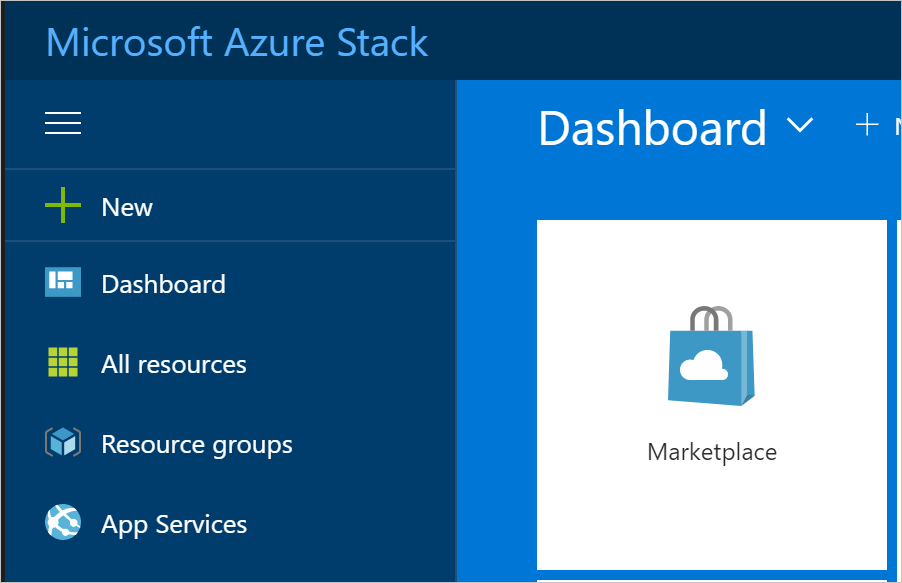
Selecteer Compute in Marketplace en kies Vervolgens Meer. Selecteer onder Meer de gratis SQL Server-licentie: SQL Server 2017 Developer op Windows Server-installatiekopieën .
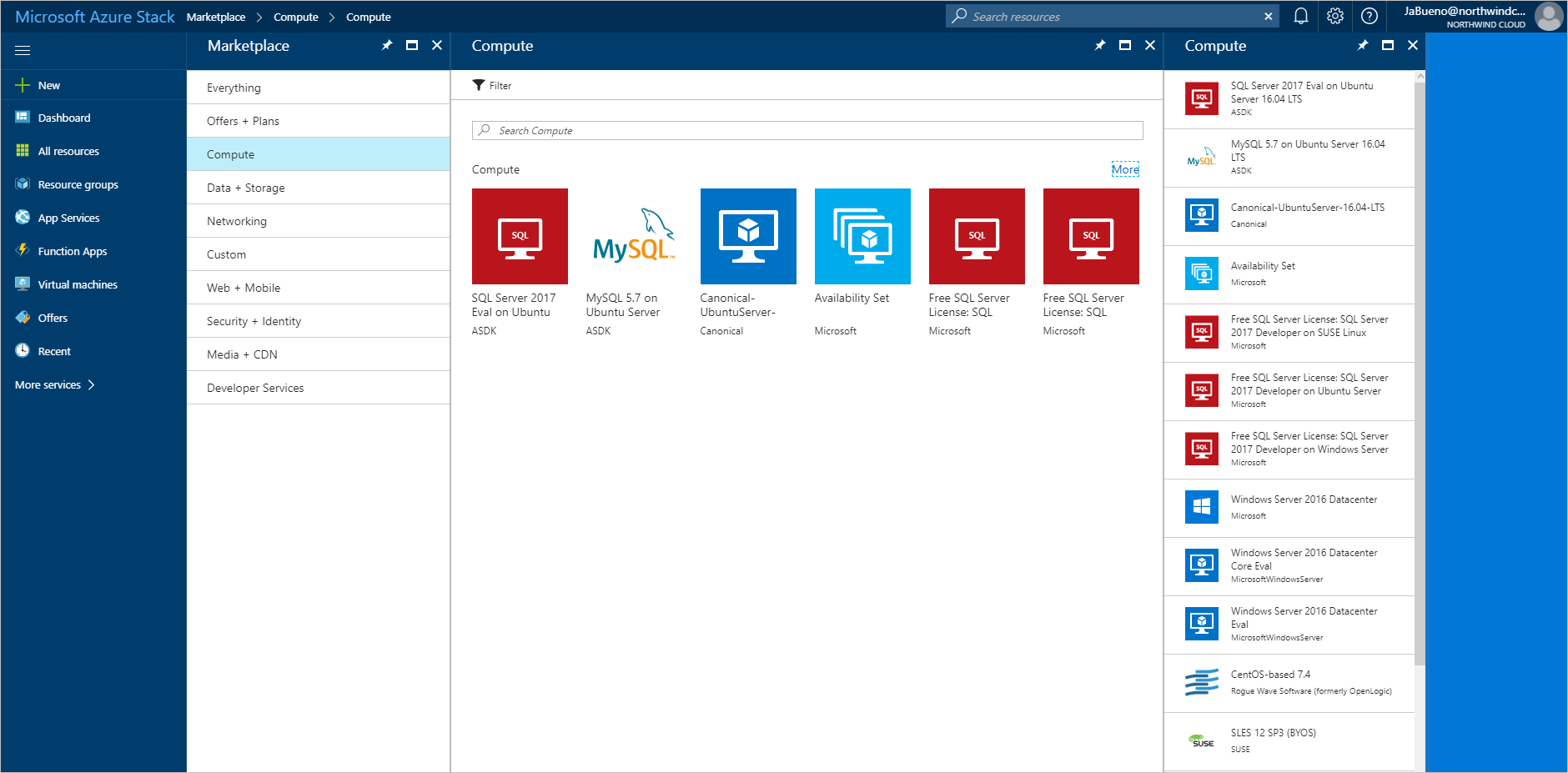
Bij gratis SQL Server-licentie: SQL Server 2017 Developer op Windows Server selecteert u Maken.
Geef op Basisinstellingen Basisinstellingen> een naam op voor de virtuele machine (VM), een gebruikersnaam voor de SQL Server-SA en een wachtwoord voor de SA. Selecteer in de vervolgkeuzelijst Abonnement het abonnement waarnaar u implementeert. Voor de resourcegroep gebruikt u Bestaande kiezen en plaatst u de VIRTUELE machine in dezelfde resourcegroep als uw Azure Stack Hub-web-app.
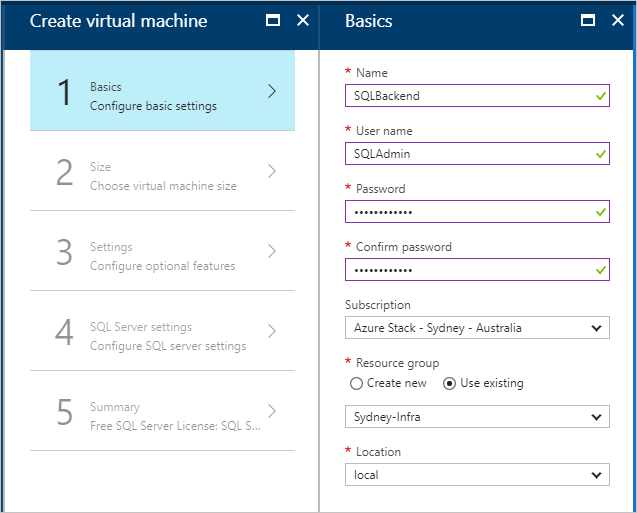
Kies onder Grootte een grootte voor uw VIRTUELE machine. Voor deze zelfstudie raden we A2_Standard of een DS2_V2_Standard aan.
Configureer onder Instellingen > Optionele functies configureren de volgende instellingen:
Opslagaccount: maak een nieuw account als u er een nodig hebt.
Virtueel netwerk:
Belangrijk
Zorg ervoor dat uw SQL Server-VM is geïmplementeerd in hetzelfde virtuele netwerk als de VPN-gateways.
Openbaar IP-adres: gebruik de standaardinstellingen.
Netwerkbeveiligingsgroep: (NSG). Maak een nieuwe NSG.
Extensies en bewaking: behoud de standaardinstellingen.
Diagnostisch opslagaccount: maak een nieuw account als u er een nodig hebt.
Selecteer OK om uw configuratie op te slaan.
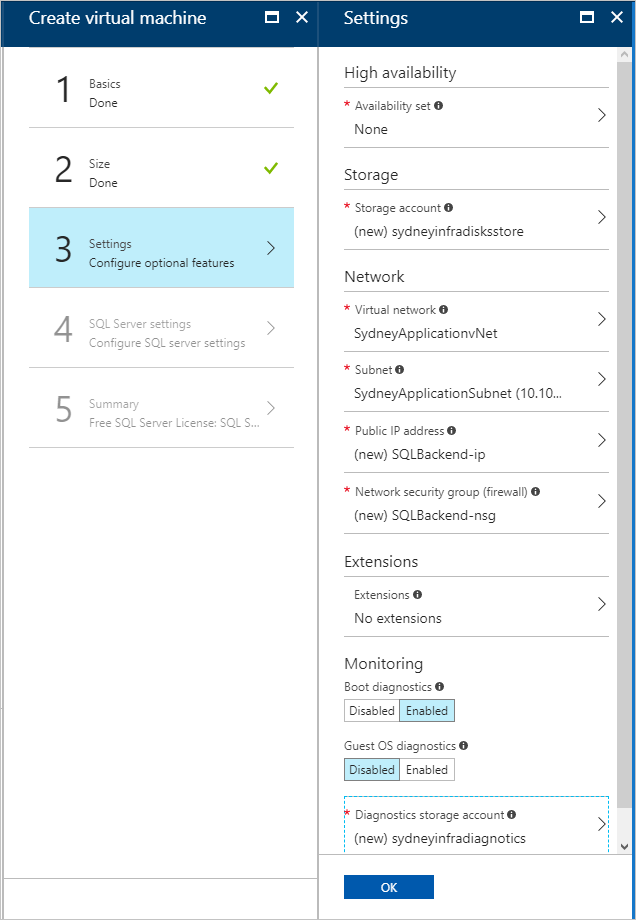
Configureer onder SQL Server-instellingen de volgende instellingen:
Voor SQL-connectiviteit selecteert u Openbaar (internet).
Behoud voor Poort de standaardwaarde 1433.
Selecteer Inschakelen voor SQL-verificatie.
Notitie
Wanneer u SQL-verificatie inschakelt, moet deze automatisch worden ingevuld met de informatie 'SQL Beheer' die u hebt geconfigureerd in de basisbeginselen.
Behoud voor de rest van de instellingen de standaardinstellingen. Selecteer OK.
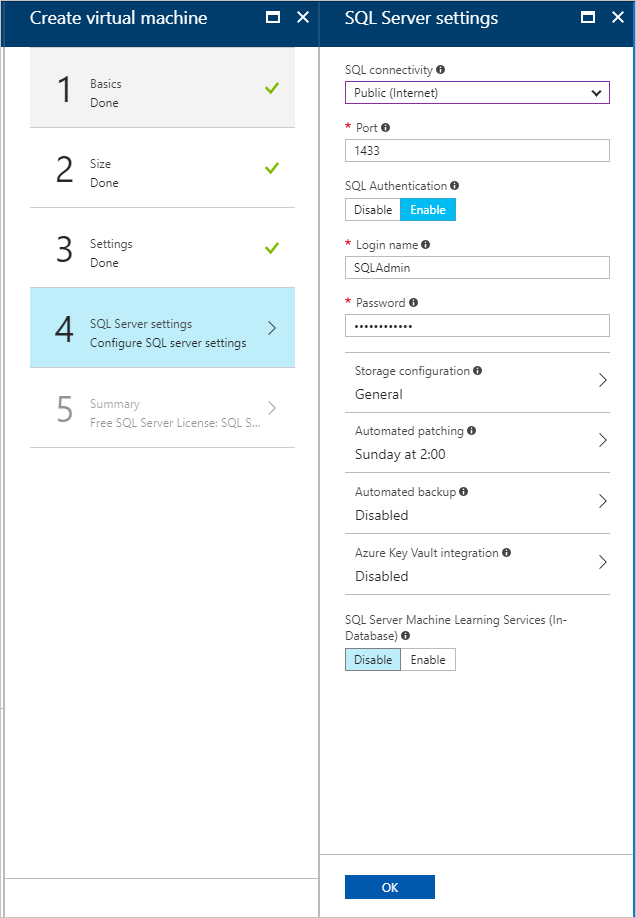
Controleer in Samenvatting de VM-configuratie en selecteer vervolgens OK om de implementatie te starten.
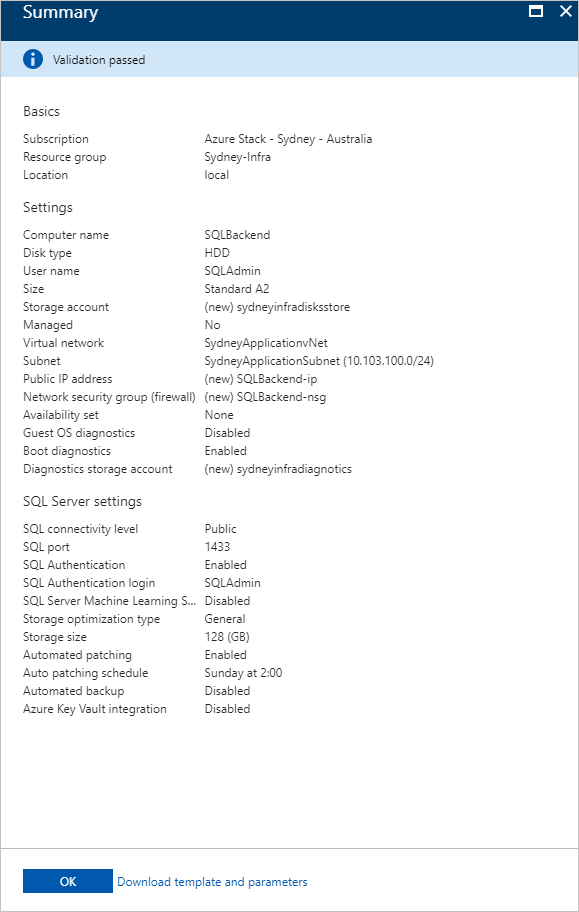
Het duurt enige tijd om de nieuwe virtuele machine te maken. U kunt de STATUS van uw VM's in virtuele machines bekijken.
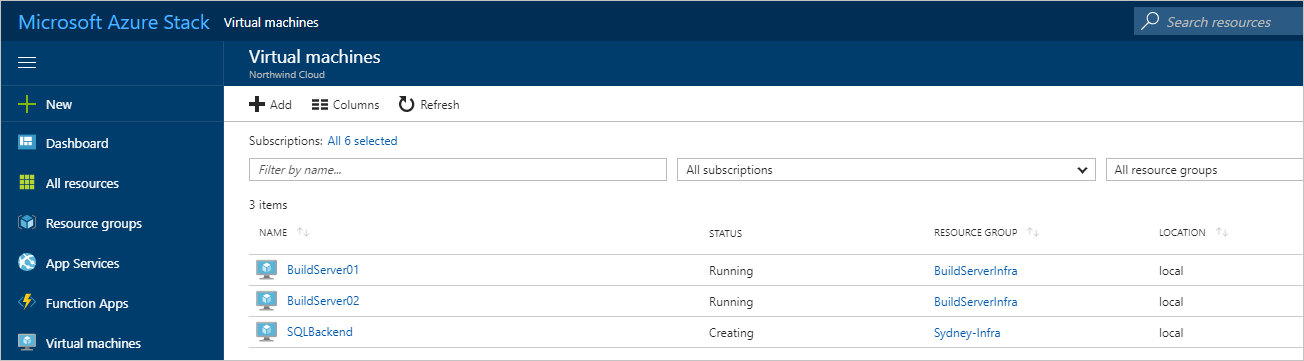
Web-apps maken in Azure en Azure Stack Hub
De Azure-app Service vereenvoudigt het uitvoeren en beheren van een web-app. Omdat Azure Stack Hub consistent is met Azure, kan de App Service in beide omgevingen worden uitgevoerd. U gebruikt de App Service om uw app te hosten.
Web-apps maken
Maak een web-app in Azure door de instructies te volgen in Een App Service-plan beheren in Azure. Zorg ervoor dat u de web-app in hetzelfde abonnement en dezelfde resourcegroep plaatst als uw hybride netwerk.
Herhaal de vorige stap (1) in Azure Stack Hub.
Route toevoegen voor Azure Stack Hub
De App Service op Azure Stack Hub moet routeerbaar zijn vanaf het openbare internet om gebruikers toegang te geven tot uw app. Als uw Azure Stack Hub toegankelijk is via internet, noteert u het openbare IP-adres of de URL voor de Azure Stack Hub-web-app.
Als u een ASDK gebruikt, kunt u een statische NAT-toewijzing configureren om App Service buiten de virtuele omgeving beschikbaar te maken.
Verbinding maken een web-app in Azure naar een hybride netwerk
Als u connectiviteit wilt bieden tussen de webfront-end in Azure en de SQL Server-database in Azure Stack Hub, moet de web-app zijn verbonden met het hybride netwerk tussen Azure en Azure Stack Hub. Als u connectiviteit wilt inschakelen, moet u het volgende doen:
- Punt-naar-site-connectiviteit configureren.
- Configureer de web-app.
- Wijzig de lokale netwerkgateway in Azure Stack Hub.
Het virtuele Azure-netwerk configureren voor punt-naar-site-connectiviteit
De virtuele netwerkgateway aan de Azure-zijde van het hybride netwerk moet punt-naar-site-verbindingen toestaan om te integreren met Azure-app Service.
Ga in Azure Portal naar de gatewaypagina van het virtuele netwerk. Selecteer onder Instellingen punt-naar-site-configuratie.
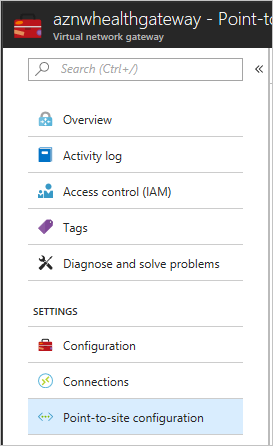
Selecteer Nu configureren om punt-naar-site te configureren.
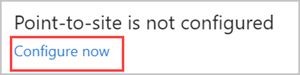
Voer op de pagina punt-naar-site-configuratie het privé-IP-adresbereik in dat u wilt gebruiken in de adresgroep.
Notitie
Zorg ervoor dat het bereik dat u opgeeft, niet overlapt met een van de adresbereiken die al worden gebruikt door subnetten in de globale Onderdelen van Azure of Azure Stack Hub van het hybride netwerk.
Schakel onder Tunneltype het IKEv2 VPN uit. Selecteer Opslaan om het configureren van punt-naar-site te voltooien.
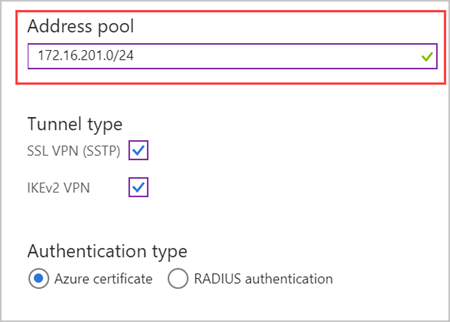
De Azure-app Service-app integreren met het hybride netwerk
Volg de instructies in de vereiste VNet-integratie van gateway om de app te verbinden met het Azure VNet.
Ga naar Instellingen voor het App Service-plan dat als host fungeert voor de web-app. Selecteer Netwerken onder Instellingen.
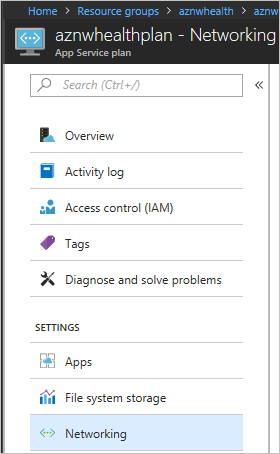
Selecteer in VNET-integratie klik hier om te beheren.
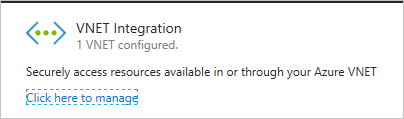
Selecteer het VNET dat u wilt configureren. Voer onder IP-ADRESSEN DIE WORDEN DOORGESTUURD NAAR VNET het IP-adresbereik in voor het Azure-VNet, het Azure Stack Hub-VNet en de punt-naar-site-adresruimten. Selecteer Opslaan om deze instellingen te valideren en op te slaan.
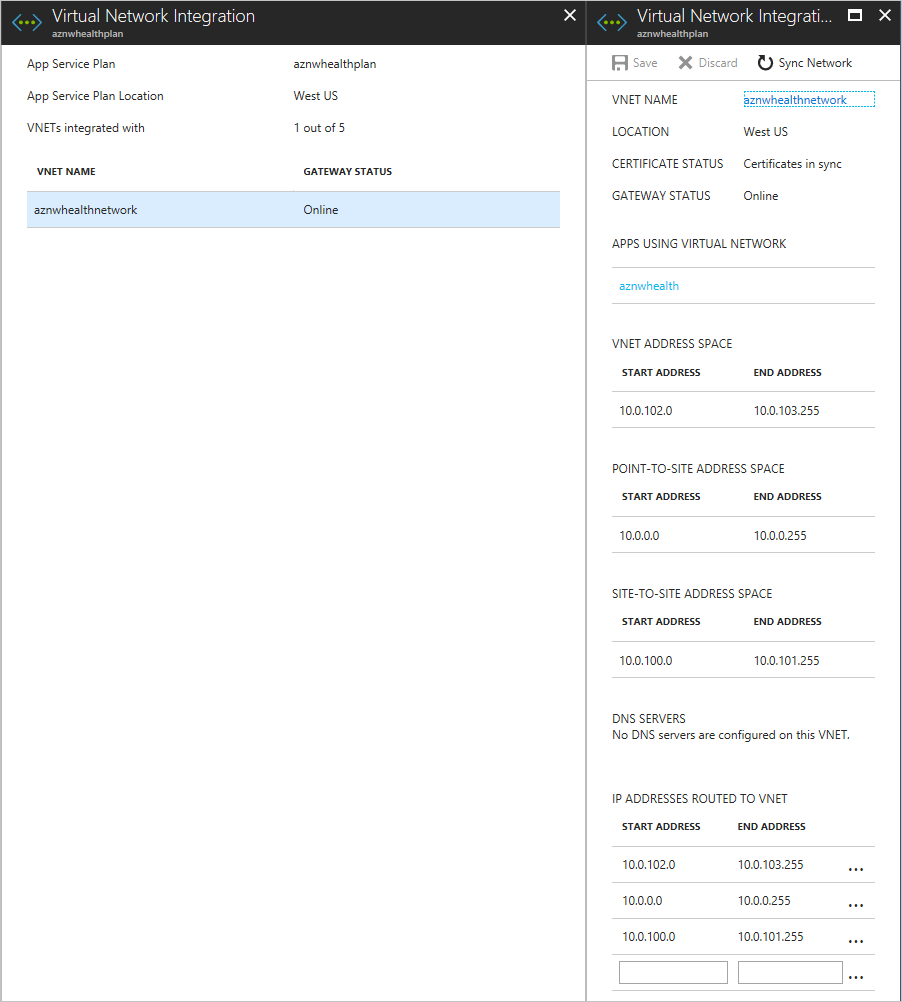
Zie Uw app integreren met een virtueel Azure-netwerk voor meer informatie over de integratie van App Service met Azure VNets.
Het virtuele netwerk van Azure Stack Hub configureren
De lokale netwerkgateway in het virtuele Azure Stack Hub-netwerk moet worden geconfigureerd om verkeer van het adresbereik van het App Service-punt-naar-site te routeren.
Ga in de Azure Stack Hub-portal naar de gateway van het lokale netwerk. Selecteer onder Instellingen de optie Configuratie.
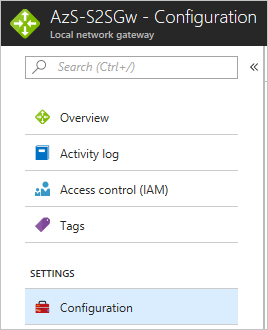
Voer in de adresruimte het punt-naar-site-adresbereik in voor de gateway van het virtuele netwerk in Azure.
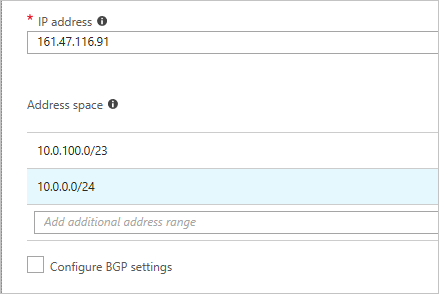
Selecteer Opslaan om de configuratie te valideren en op te slaan.
DNS configureren voor schalen in meerdere clouds
Door DNS goed te configureren voor cross-cloud-apps, hebben gebruikers toegang tot de globale Azure- en Azure Stack Hub-exemplaren van uw web-app. Met de DNS-configuratie voor deze zelfstudie kan Azure Traffic Manager ook verkeer routeren wanneer de belasting toeneemt of afneemt.
In deze zelfstudie wordt Azure DNS gebruikt om de DNS te beheren, omdat App Service-domeinen niet werken.
Subdomeinen maken
Omdat Traffic Manager afhankelijk is van DNS-CNAMEs, is een subdomein nodig om verkeer naar eindpunten correct te routeren. Zie kaartdomeinen met Traffic Manager voor meer informatie over DNS-records en domeintoewijzing.
Voor het Azure-eindpunt maakt u een subdomein dat gebruikers kunnen gebruiken voor toegang tot uw web-app. Voor deze zelfstudie kunt u app.northwind.com gebruiken, maar u moet deze waarde aanpassen op basis van uw eigen domein.
U moet ook een subdomein maken met een A-record voor het Azure Stack Hub-eindpunt. U kunt azurestack.northwind.com gebruiken.
Een aangepast domein configureren in Azure
- Voeg de app.northwind.com hostnaam toe aan de Azure-web-app door een CNAME toe te voegen aan Azure-app Service.
Aangepaste domeinen configureren in Azure Stack Hub
Voeg de azurestack.northwind.com hostnaam toe aan de Azure Stack Hub-web-app door een A-record toe te voegen aan Azure-app Service. Gebruik het internetrouteerbare IP-adres voor de App Service-app.
Voeg de app.northwind.com hostnaam toe aan de Azure Stack Hub-web-app door een CNAME toe te voegen aan Azure-app Service. Gebruik de hostnaam die u in de vorige stap (1) hebt geconfigureerd als het doel voor de CNAME.
SSL-certificaten configureren voor schalen tussen clouds
Het is belangrijk om ervoor te zorgen dat gevoelige gegevens die door uw web-app worden verzameld, veilig worden verzonden naar en wanneer ze zijn opgeslagen in de SQL-database.
U configureert uw Azure- en Azure Stack Hub-web-apps voor het gebruik van SSL-certificaten voor al het binnenkomende verkeer.
SSL toevoegen aan Azure en Azure Stack Hub
SSL toevoegen aan Azure:
Zorg ervoor dat het SSL-certificaat dat u krijgt, geldig is voor het subdomein dat u hebt gemaakt. (Het is geen probleem om jokertekencertificaten te gebruiken.)
Volg in Azure Portal de instructies in de secties Uw web-app voorbereiden en Verbind de secties met uw SSL-certificaat van het artikel Een bestaand aangepast SSL-certificaat binden aan Azure Web Apps . Selecteer op SNI gebaseerde SSL als het SSL-type.
Alle verkeer omleiden naar de HTTPS-poort. Volg de instructies in de sectie HTTPS afdwingen van het artikel Een bestaand aangepast SSL-certificaat binden aan Azure Web Apps .
SSL toevoegen aan Azure Stack Hub:
- Herhaal stap 1-3 die u voor Azure hebt gebruikt met behulp van de Azure Stack Hub-portal.
De web-app configureren en implementeren
U configureert de app-code om telemetrie te rapporteren aan het juiste Application Insights-exemplaar en de web-apps te configureren met de juiste verbindingsreeks s. Zie Wat is Application Insights?
Application Insights toevoegen
Open uw web-app in Microsoft Visual Studio.
Voeg Application Insights toe aan uw project om de telemetrie te verzenden die Application Insights gebruikt om waarschuwingen te maken wanneer webverkeer toeneemt of afneemt.
Dynamische verbindingsreeks s configureren
Elk exemplaar van de web-app gebruikt een andere methode om verbinding te maken met de SQL-database. De app in Azure maakt gebruik van het privé-IP-adres van de SQL Server-VM en de app in Azure Stack Hub maakt gebruik van het openbare IP-adres van de SQL Server-VM.
Notitie
Op een geïntegreerd Azure Stack Hub-systeem mag het openbare IP-adres niet routeerbaar zijn via internet. Op een ASDK is het openbare IP-adres niet routeerbaar buiten de ASDK.
U kunt App Service-omgevingsvariabelen gebruiken om een andere verbindingsreeks door te geven aan elk exemplaar van de app.
Open de app in Visual Studio.
Open Startup.cs en zoek het volgende codeblok:
services.AddDbContext<MyDatabaseContext>(options => options.UseSqlite("Data Source=localdatabase.db"));Vervang het vorige codeblok door de volgende code, die gebruikmaakt van een verbindingsreeks gedefinieerd in het bestand appsettings.json:
services.AddDbContext<MyDatabaseContext>(options => options.UseSqlServer(Configuration.GetConnectionString("MyDbConnection"))); // Automatically perform database migration services.BuildServiceProvider().GetService<MyDatabaseContext>().Database.Migrate();
App Service-app-instellingen configureren
Maak verbindingsreeks s voor Azure en Azure Stack Hub. De tekenreeksen moeten hetzelfde zijn, met uitzondering van de IP-adressen die worden gebruikt.
Voeg in Azure en Azure Stack Hub de juiste verbindingsreeks toe als een app-instelling in de web-app, met als
SQLCONNSTR\_voorvoegsel in de naam.Sla de web-app-instellingen op en start de app opnieuw.
Automatisch schalen inschakelen in globale Azure
Wanneer u uw web-app maakt in een App Service-omgeving, begint deze met één exemplaar. U kunt automatisch uitschalen om exemplaren toe te voegen om meer rekenresources voor uw app te bieden. Op dezelfde manier kunt u automatisch inschalen en het aantal exemplaren verminderen dat uw app nodig heeft.
Notitie
U moet een App Service-plan hebben om uitschalen en inschalen te configureren. Als u geen plan hebt, maakt u er een voordat u de volgende stappen start.
Automatisch uitschalen inschakelen
Zoek in Azure Portal het App Service-plan voor de sites die u wilt uitschalen en selecteer vervolgens Uitschalen (App Service-plan).
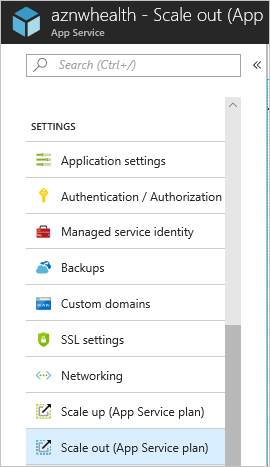
Selecteer Automatisch schalen inschakelen.

Voer een naam in voor de instellingsnaam voor automatisch schalen. Voor de standaardregel voor automatisch schalen selecteert u Schalen op basis van een metrische waarde. Stel de instantielimieten in op Minimum: 1, Maximum: 10 en Standaard: 1.
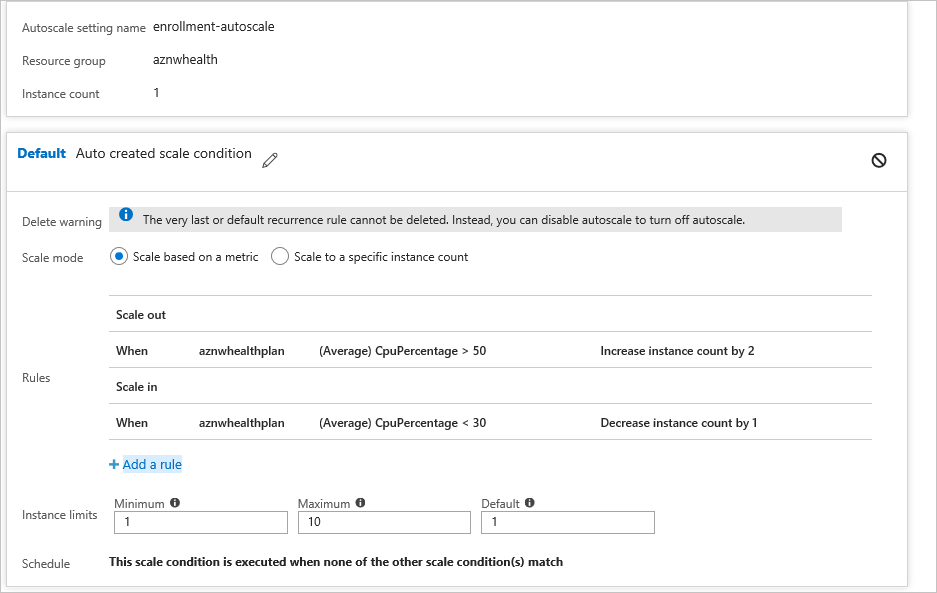
Selecteer +Een regel toevoegen.
Selecteer huidige resource in de metrische bron. Gebruik de volgende criteria en acties voor de regel.
Criteria
Selecteer Gemiddelde onder Tijdaggregatie.
Selecteer onder Naam van metrische waarde het CPU-percentage.
Selecteer onder Operator groter dan.
- Stel de drempelwaarde in op 50.
- Stel de duur in op 10.
Actie
Selecteer Onder Bewerking het aantal verhogen op.
Stel het aantal exemplaren in op 2.
Stel de afkoeling in op5.
Selecteer Toevoegen.
Selecteer + Een regel toevoegen.
Selecteer huidige resource in de metrische bron.
Notitie
De huidige resource bevat de naam/GUID van uw App Service-plan en de vervolgkeuzelijsten Resourcetype en Resource zijn niet beschikbaar.
Automatisch schalen inschakelen
Wanneer het verkeer afneemt, kan de Azure-web-app het aantal actieve exemplaren automatisch verminderen om de kosten te verlagen. Deze actie is minder agressief dan uitschalen en minimaliseert de impact op app-gebruikers.
- Ga naar de standaardvoorwaarde voor uitschalen en selecteer vervolgens + Een regel toevoegen. Gebruik de volgende criteria en acties voor de regel.
Criteria
Selecteer Gemiddelde onder Tijdaggregatie.
Selecteer onder Naam van metrische waarde het CPU-percentage.
Selecteer onder Operator kleiner dan.
- Stel de drempelwaarde in op 30.
- Stel de duur in op 10.
Actie
Selecteer Onder Bewerking de optie Aantal verlagen op.
- Stel het aantal exemplaren in op 1.
- Stel de afkoeling in op5.
Selecteer Toevoegen.
Een Traffic Manager-profiel maken en schalen tussen clouds configureren
Maak een Traffic Manager-profiel met behulp van Azure Portal en configureer vervolgens eindpunten om schalen tussen clouds mogelijk te maken.
Traffic Manager-profiel maken
Selecteer Een resource maken.
Selecteer Netwerken.
Selecteer het Traffic Manager-profiel en configureer de volgende instellingen:
- Voer in Naam een naam in voor uw profiel. Deze naam moet uniek zijn in de trafficmanager.net zone en wordt gebruikt om een nieuwe DNS-naam te maken (bijvoorbeeld northwindstore.trafficmanager.net).
- Selecteer voor routeringsmethode de gewogen methode.
- Selecteer voor Abonnement het abonnement waarin u dit profiel wilt maken.
- Maak in de resourcegroep een nieuwe resourcegroep voor dit profiel.
- In Locatie van de resourcegroep selecteert u de locatie van de resourcegroep. Deze instelling verwijst naar de locatie van de resourcegroep en heeft geen invloed op het Traffic Manager-profiel dat wereldwijd wordt geïmplementeerd.
Selecteer Maken.
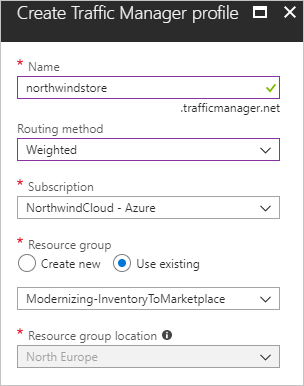
Wanneer de globale implementatie van uw Traffic Manager-profiel is voltooid, wordt dit weergegeven in de lijst met resources voor de resourcegroep waaronder u het hebt gemaakt.
Traffic Manager-eindpunten toevoegen
Zoek het Traffic Manager-profiel dat u hebt gemaakt. Als u naar de resourcegroep voor het profiel hebt genavigeerd, selecteert u het profiel.
Selecteer eindpunten in het Traffic Manager-profiel onder INSTELLINGEN.
Selecteer Toevoegen.
Gebruik in Eindpunt toevoegen de volgende instellingen voor Azure Stack Hub:
- Selecteer voor Type het externe eindpunt.
- Voer een naam in voor het eindpunt.
- Voer voor FQDN (Fully Qualified Domain Name) of IP de externe URL in voor uw Azure Stack Hub-web-app.
- Houd voor Gewicht de standaardwaarde, 1. Dit gewicht resulteert in al het verkeer dat naar dit eindpunt gaat als het in orde is.
- Laat Toevoegen uitgeschakeld als uitgeschakeld .
Selecteer OK om het Azure Stack Hub-eindpunt op te slaan.
Vervolgens configureert u het Azure-eindpunt.
Selecteer Eindpunten in het Traffic Manager-profiel.
Selecteer +Toevoegen.
Gebruik bij Eindpunt toevoegen de volgende instellingen voor Azure:
- Selecteer voor Type het Azure-eindpunt.
- Voer een naam in voor het eindpunt.
- Selecteer App Service voor het doelresourcetype.
- Voor doelresource selecteert u Een app-service kiezen om een lijst met Web Apps in hetzelfde abonnement weer te geven.
- Kies in Resource de app-service die u als eerste eindpunt wilt toevoegen.
- Selecteer 2 voor Gewicht. Deze instelling resulteert in al het verkeer dat naar dit eindpunt gaat als het primaire eindpunt niet in orde is, of als u een regel/waarschuwing hebt waarmee verkeer wordt omgeleid wanneer dit wordt geactiveerd.
- Laat Toevoegen uitgeschakeld als uitgeschakeld .
Selecteer OK om het Azure-eindpunt op te slaan.
Nadat beide eindpunten zijn geconfigureerd, worden ze weergegeven in het Traffic Manager-profiel wanneer u Eindpunten selecteert. In het voorbeeld in de volgende schermopname ziet u twee eindpunten, met status- en configuratiegegevens voor elk eindpunt.
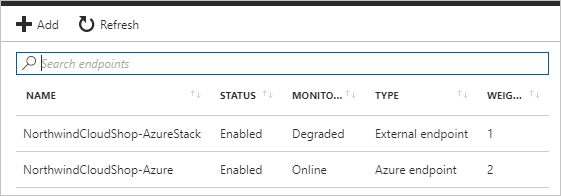
Application Insights-bewaking en -waarschuwingen instellen in Azure
met Azure-toepassing Insights kunt u uw app bewaken en waarschuwingen verzenden op basis van de voorwaarden die u configureert. Enkele voorbeelden zijn: de app is niet beschikbaar, ondervindt fouten of geeft prestatieproblemen weer.
U gebruikt metrische gegevens van Azure-toepassing Insights om waarschuwingen te maken. Wanneer deze waarschuwingen worden geactiveerd, schakelt het exemplaar van uw web-app automatisch over van Azure Stack Hub naar Azure om uit te schalen en vervolgens terug naar Azure Stack Hub om in te schalen.
Een waarschuwing maken vanuit metrische gegevens
Ga in Azure Portal naar de resourcegroep voor deze zelfstudie en selecteer het Application Insights-exemplaar om Application Insights te openen.
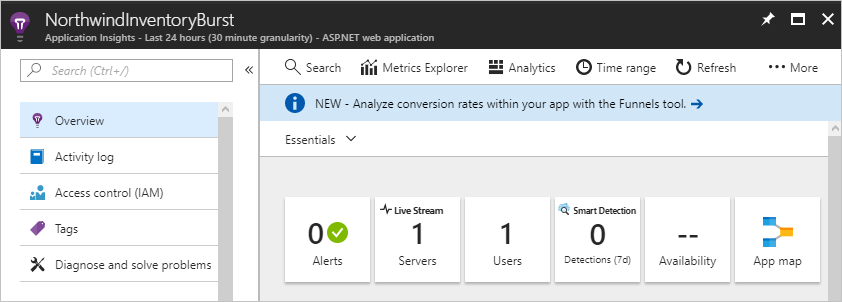
U gebruikt deze weergave om een uitschaalwaarschuwing en een inschaalwaarschuwing te maken.
De uitschaalwaarschuwing maken
Selecteer onder CONFIGUREREN de optie Waarschuwingen (klassiek).
Selecteer Waarschuwing voor metrische gegevens toevoegen (klassiek).
Configureer in Regel toevoegen de volgende instellingen:
- Voer voor Naam Burst in Azure Cloud in.
- Een beschrijving is optioneel.
- Selecteer Metrische gegevens onder Bronwaarschuwing>ingeschakeld.
- Selecteer onder Criteria uw abonnement, de resourcegroep voor uw Traffic Manager-profiel en de naam van het Traffic Manager-profiel voor de resource.
Selecteer aanvraagsnelheid voor metrische gegevens.
Voor Voorwaarde selecteert u Groter dan.
Voer voor Drempelwaarde 2 in.
Voor Periode selecteert u De afgelopen 5 minuten.
Onder Waarschuwen via:
- Schakel het selectievakje in voor e-maileigenaren, inzenders en lezers.
- Voer uw e-mailadres in voor extra e-mailadressen van de beheerder.
Selecteer Opslaan op de menubalk.
De waarschuwing voor inschalen maken
Selecteer onder CONFIGUREREN de optie Waarschuwingen (klassiek).
Selecteer Waarschuwing voor metrische gegevens toevoegen (klassiek).
Configureer in Regel toevoegen de volgende instellingen:
- Voer voor Naam terug schalen in Azure Stack Hub in.
- Een beschrijving is optioneel.
- Selecteer Metrische gegevens onder Bronwaarschuwing>ingeschakeld.
- Selecteer onder Criteria uw abonnement, de resourcegroep voor uw Traffic Manager-profiel en de naam van het Traffic Manager-profiel voor de resource.
Selecteer aanvraagsnelheid voor metrische gegevens.
Voor Voorwaarde selecteert u Kleiner dan.
Voer voor Drempelwaarde 2 in.
Voor Periode selecteert u De afgelopen 5 minuten.
Onder Waarschuwen via:
- Schakel het selectievakje in voor e-maileigenaren, inzenders en lezers.
- Voer uw e-mailadres in voor extra e-mailadressen van de beheerder.
Selecteer Opslaan op de menubalk.
In de volgende schermopname ziet u de waarschuwingen voor uitschalen en inschalen.
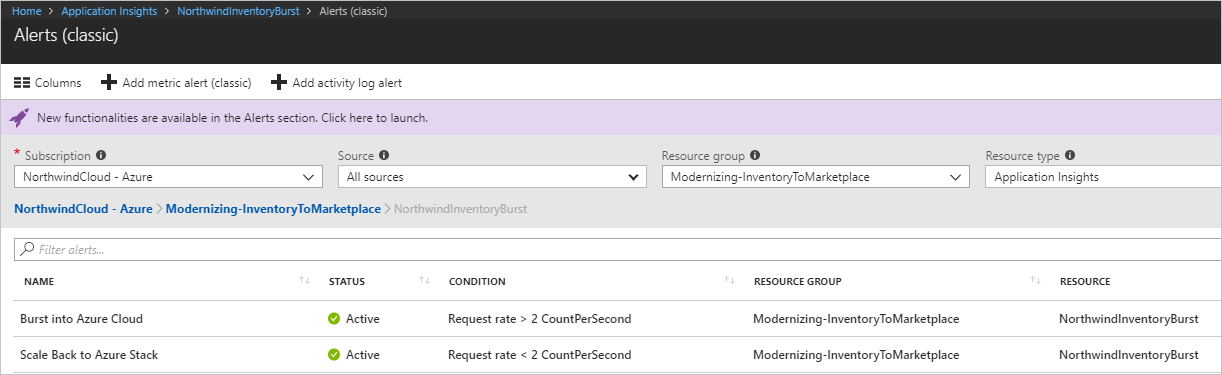
Verkeer omleiden tussen Azure en Azure Stack Hub
U kunt handmatig of automatisch schakelen tussen uw web-app-verkeer tussen Azure en Azure Stack Hub configureren.
Handmatig schakelen tussen Azure en Azure Stack Hub configureren
Wanneer uw website de drempelwaarden bereikt die u configureert, ontvangt u een waarschuwing. Gebruik de volgende stappen om verkeer handmatig om te leiden naar Azure.
Selecteer uw Traffic Manager-profiel in Azure Portal.
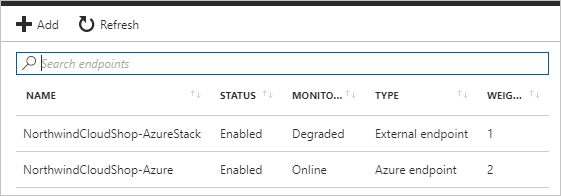
Selecteer Eindpunten.
Selecteer het Azure-eindpunt.
Selecteer Onder Status ingeschakeld en selecteer vervolgens Opslaan.
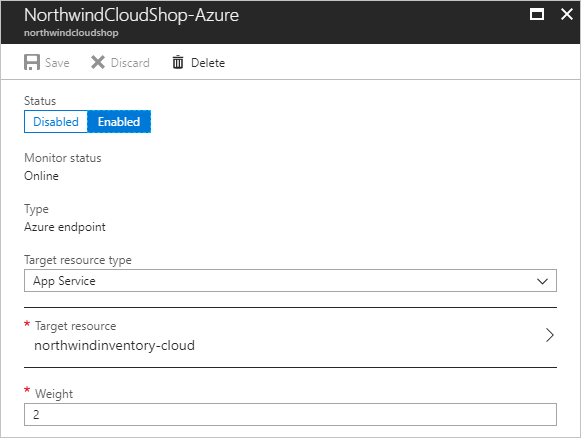
Selecteer Extern eindpunt op eindpunten voor het Traffic Manager-profiel.
Selecteer Onder Status de optie Uitgeschakeld en selecteer Vervolgens Opslaan.
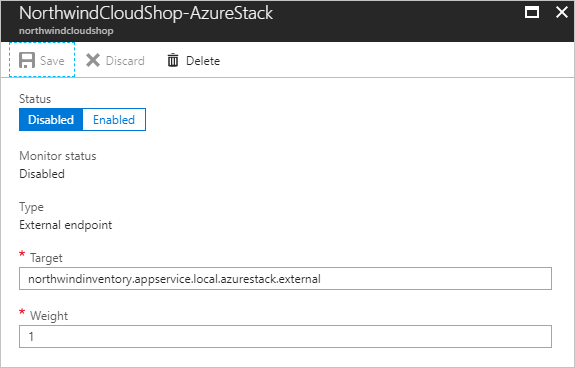
Nadat de eindpunten zijn geconfigureerd, gaat het app-verkeer naar uw Azure scale-out web-app in plaats van de Azure Stack Hub-web-app.

Als u de stroom wilt terugdraaien naar Azure Stack Hub, gebruikt u de vorige stappen om:
- Schakel het Azure Stack Hub-eindpunt in.
- Schakel het Azure-eindpunt uit.
Automatisch schakelen tussen Azure en Azure Stack Hub configureren
U kunt Application Insights-bewaking ook gebruiken als uw app wordt uitgevoerd in een serverloze omgeving die wordt geleverd door Azure Functions.
In dit scenario kunt u Application Insights configureren voor het gebruik van een webhook die een functie-app aanroept. Deze app schakelt automatisch een eindpunt in of uit als reactie op een waarschuwing.
Gebruik de volgende stappen als richtlijn voor het configureren van automatische verkeerswisselingen.
Een Azure Function-app maken.
Maak een door HTTP geactiveerde functie.
Importeer de Azure SDK's voor Resource Manager, Web Apps en Traffic Manager.
Code ontwikkelen voor:
- Verifiëren bij uw Azure-abonnement.
- Gebruik een parameter waarmee de Traffic Manager-eindpunten worden omgeleid naar Azure of Azure Stack Hub.
Sla uw code op en voeg de URL van de functie-app met de juiste parameters toe aan de sectie Webhook van de instellingen van de Application Insights-waarschuwingsregel.
Verkeer wordt automatisch omgeleid wanneer een Application Insights-waarschuwing wordt geactiveerd.
Volgende stappen:
- Serverloze computing
- Hybride cloudidentiteit configureren met Azure- en Azure Stack Hub-apps
- Een bestaand aangepast SSL-certificaat binden aan Azure Web Apps
Verwante resources
Raadpleeg deze aanvullende handleidingen voor hybride implementatie:
Feedback
Binnenkort beschikbaar: In de loop van 2024 zullen we GitHub-problemen geleidelijk uitfaseren als het feedbackmechanisme voor inhoud en deze vervangen door een nieuw feedbacksysteem. Zie voor meer informatie: https://aka.ms/ContentUserFeedback.
Feedback verzenden en weergeven voor